RSS informacijos santraukos yra paprastas būdas gauti naujausią informaciją apie savo mėgstamas svetaines, pvz., interneto dienoraščius ar internetinius žurnalus. Jei svetainė siūlo RSS informacijos santrauką, gausite pranešimą, kai įrašas pakyla, tada galėsite perskaityti suvestinę arba visą įrašą.
Jei "Outlook" įjungsite RSS informacijos santraukų sinchronizavimą, visos prenumeruojamos informacijos santraukos ir jų įrašai bus pristatomi tiesiai į "Outlook" RSS prenumeratos aplanką.
RSS informacijos santraukos prenumerata iš žiniatinklio naršyklės
-
Patikrinkite, ar svetainėje yra RSS informacijos santrauka. Tokiu atveju paprastai rasite mygtuką, kuris atrodo maždaug taip:

Jei nematote šio mygtuko, ieškokite saito, pavadinto RSS informacijos santrauka , ar kažko panašaus.
-
Norėdami įtraukti informacijos santrauką į naršyklę, spustelėkite Prenumeruoti šią informacijos santrauką puslapyje, kuris rodomas naršyklėje spustelėjus mygtuką RSS informacijos santrauka.
-
Spustelėkite mygtuką Prenumeruoti .
Nustatykite, kad prenumeruojant "Outlook" būtų galima gauti informacijos santraukas
-
Programoje „Outlook“ spustelėkite Failas> Parinktys > Išplėstinės.
-
Įsitikinkite, kad dalyje RSS informacijos santraukos pažymėtas žymės langelis Sinchronizuoti RSS informacijos santraukas su populiariausių informacijos santraukų sąrašu (CFL) sistemoje "Windows ".
-
Spustelėkite Gerai, tada iš naujo paleiskite "Outlook".
Dabar esamos informacijos santraukos ir visos naujos informacijos santraukos bus tiesiogiai nukreipiamos į "Outlook".
RSS informacijos santraukos įtraukimas į "Outlook" rankiniu būdu
-
Žiniatinklio naršyklėje nukopijuokite informacijos santraukos puslapio žiniatinklio adresą iš adreso juostos.
-
Programos "Outlook" pašto naršymo srityje dešiniuoju pelės mygtuku spustelėkite RSS informacijos santraukos ("Outlook 2013") arba RSS prenumeratos (Outlook 2016), tada spustelėkite Įtraukti naują RSS informacijos santrauką.
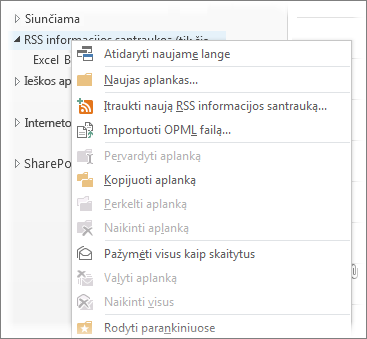
-
Pasirodžiusiame dialogo lange įklijuokite anksčiau nukopijuotą adresą į lauką, spustelėkite Įtraukti, tada spustelėkite Taip.
Kiti veiksmai
Sužinokite apie kitus būdus, kaip prenumeruoti RSS informacijos santraukas










